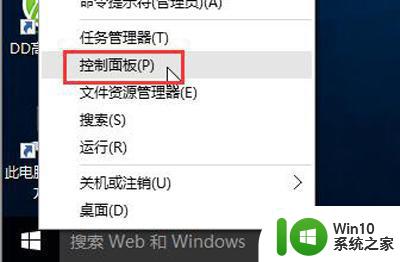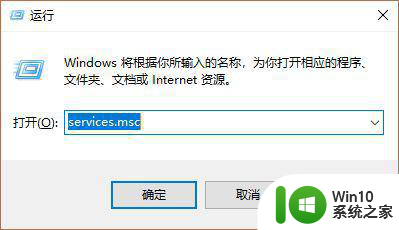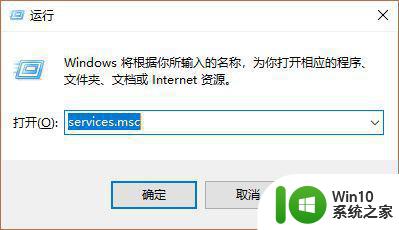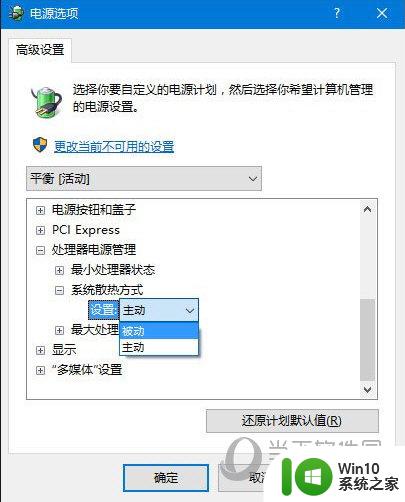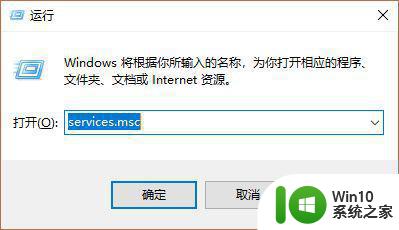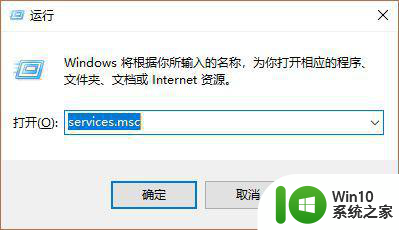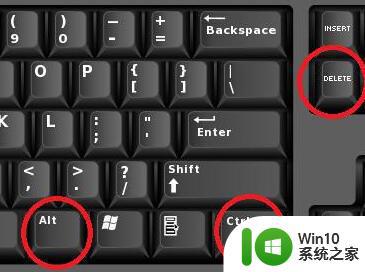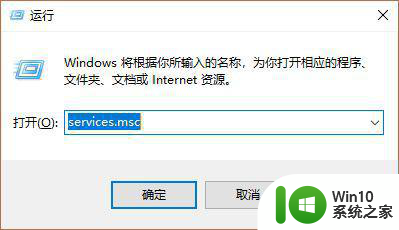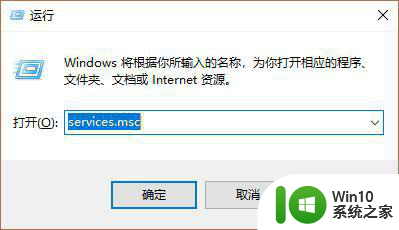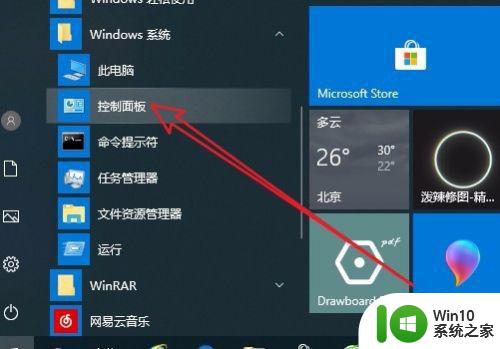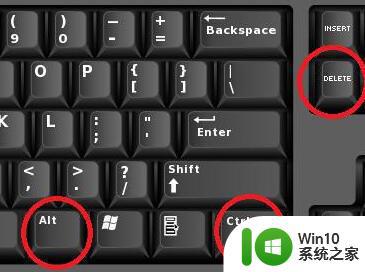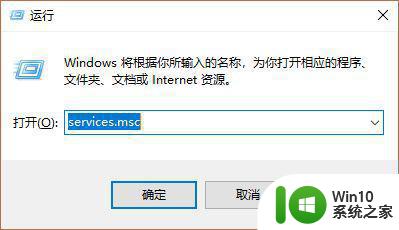win10电脑风扇一直狂转解决方法 win10正式版风扇狂转怎么办
在运行win10正式版系统时间过长时,电脑中的硬件就会产生大量的热量,为了防止热量过高烧坏硬件,电脑中的风扇就会启动进行排热,但是有用户的win10电脑风扇总是会一直的狂转,这就很是不对劲了,那么win10正式版风扇狂转怎么办呢?这里小编就来告诉大家win10正式版风扇狂转怎么办。
具体方法:
1、快捷键“win+r”打开【运行】,在文本框输入“services.msc”后回车打开服务。
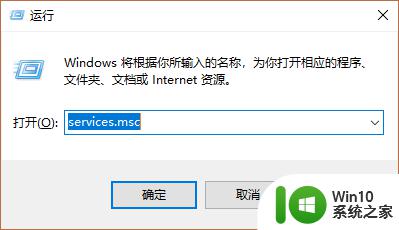
2、在打开的服务界面分别找到【Diagnostic Policy】【Diagnostic Service Host】【Diagnostic System Host】【Connected User Experiences and Telemetry】四项,分别双击后将【启动类型】改为【禁用】。
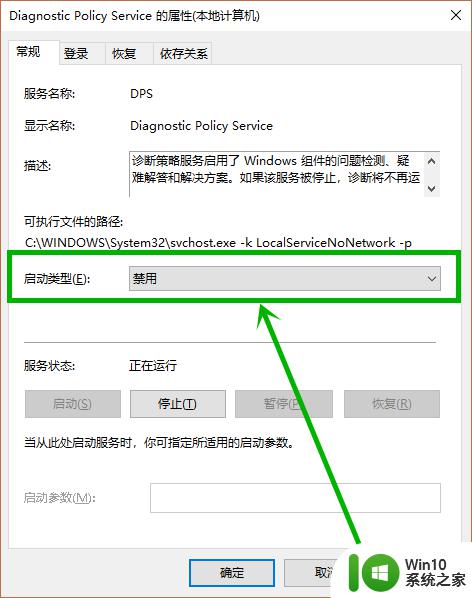
3、下面适合配置不高的电脑可以选择关闭
点击任务栏左下角的小娜图标,然后在搜索框输入“更新”,点击搜素到的【Windows更新设置】选项。
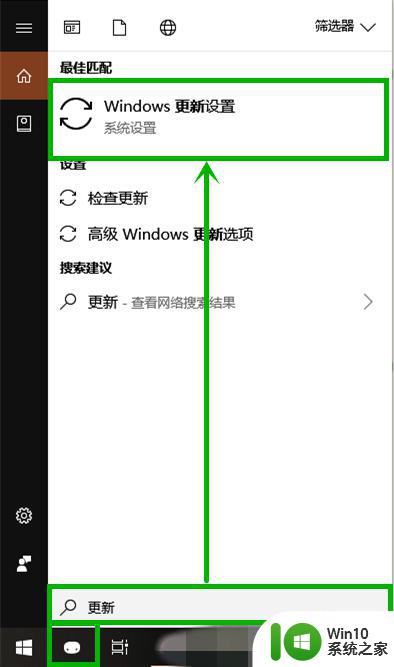
4、在打开的的【windows更新设置】右侧点击【高级选项】选项。
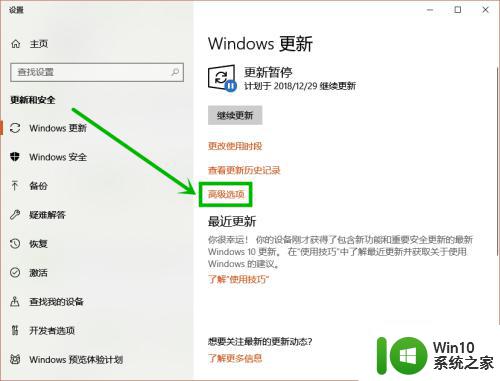
5、在进入高级选项界面后下拉到最底部,点击【传递优化】选项。
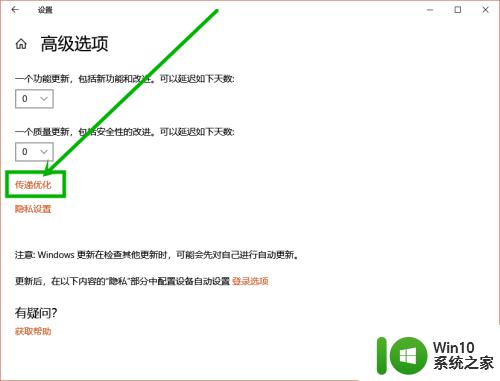
6、进入传递优化界面后,将【允许从其他电脑下载】下面的开关关掉就可以了。如图
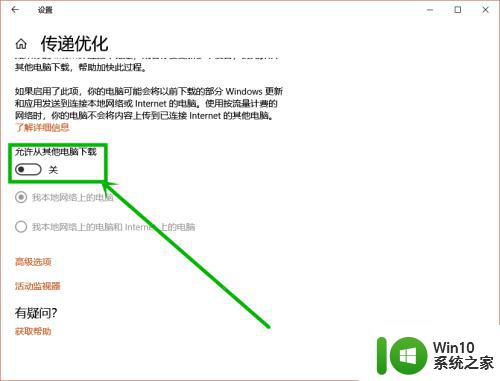
上述就是关于win10正式版风扇狂转怎么办了,有出现这种现象的小伙伴不妨根据小编的方法来解决吧,希望能够对大家有所帮助。